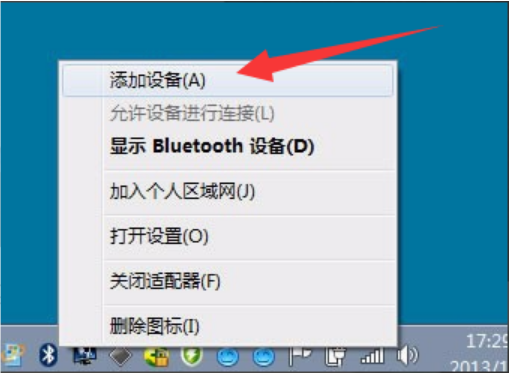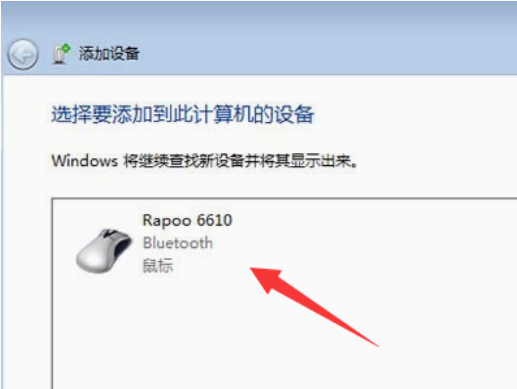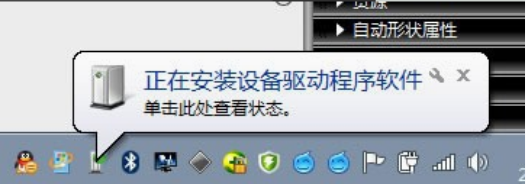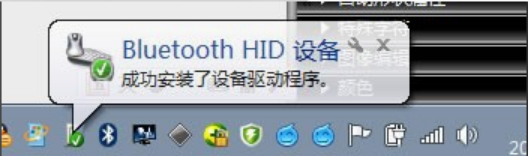win7系统怎么添加蓝牙鼠标 win7系统添加蓝牙鼠标步骤介绍
时间:2024-04-03 15:10作者:佚名
win7系统是windows系统中比较早的系统,有一些功能和操作相对比较落后,win7系统中的蓝牙系统可能比较不常见,很多小伙伴最近买了蓝牙鼠标,就想装上去,但是不知道win7系统怎么添加蓝牙鼠标,那么下面小编就带给大家win7系统添加蓝牙鼠标步骤介绍,一起来看看吧!
win7系统怎么添加蓝牙鼠标
添加方法:
1、右击任务栏右侧的"蓝牙"图标,选择菜单选项中的"添加设备"。
2、在打开的窗口中,点击需要连接的蓝牙鼠标设备。
3、这时电脑将开始安装蓝牙鼠标的驱动程序软件。
4、等待驱动程序软件安装完成就可以了。
win7开启蓝牙方法
1.点击搜索框
在windows7系统主界面点击开始菜单,点击打开搜索框。
2.输入命令
输入services.msc后回车,在列表中找到并右击Bluetooth Support Service选项。
3.点击属性
选择进入属性菜单,在常规选项中找到启动类型这一栏。
4.选择自动
下拉启动类型选项后点击自动,点击应用和确定返回services菜单。
5.点击启动
右击Bluetooth Support Service选项,点击启动后等待系统启动蓝牙服务即可。